听说荣耀10青春版手机的无线投屏功能深受大家的喜爱,那么新来的小伙伴们知道曲线投屏操作的方法吗?下文就带来了荣耀10青春版中实现无线投屏的操作方法。

第一步:打开大屏端的无线显示、多屏互动或者投屏功能(不同的电视品牌,该功能名称不同)。
第二步:大屏端设置完之后,打开荣耀10青春版【设置】选项
第三步:在设置选项界面,点击进入【设备连接】选项
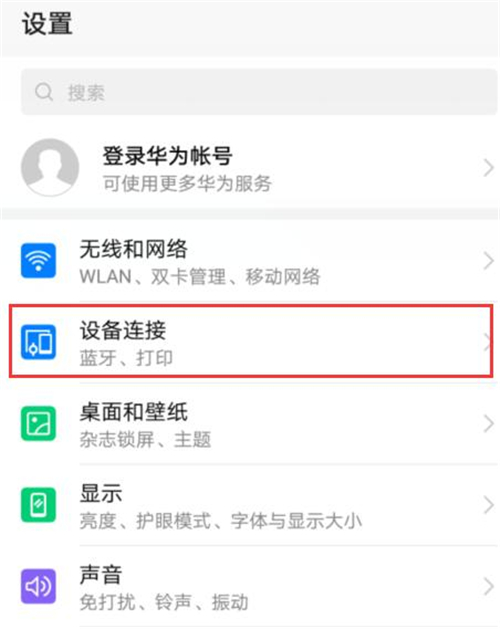
第四步:点击【无线投屏】功能选项,之后会自动搜索可用设备
第五步:搜索完成之后,在设备列表选择对应的大屏设备名,即可实现投屏功能
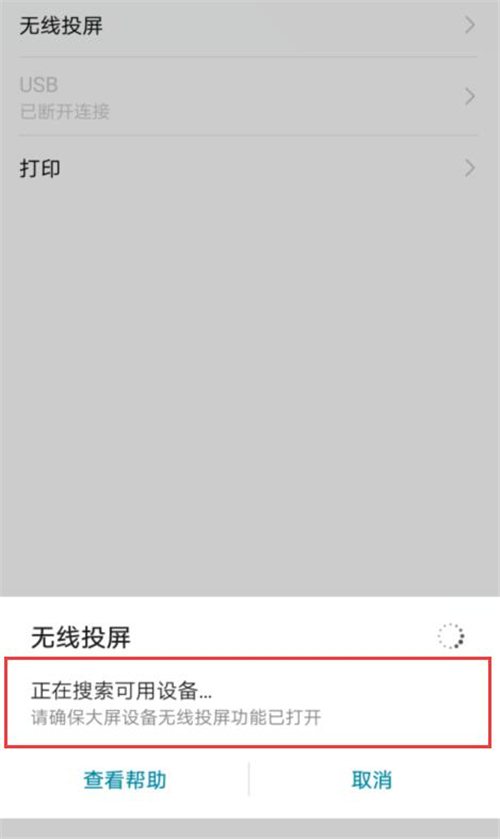
根据上文为你们讲解的荣耀10青春版中实现无线投屏的操作方法,你们自己也赶紧去试试吧!